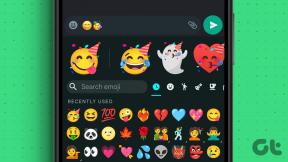Termék törlése a GoDaddy-n
Vegyes Cikkek / / August 22, 2022

A GoDaddy azzal az ígérettel jött létre, hogy megfizethető tartományokat és internetes tereket biztosít a felhasználók és az alkotók számára tartalmaik elhelyezéséhez és terjesztéséhez. Emellett számtalan szervezet és alkotó számára tette lehetővé digitális identitás és globális hálózat létrehozását. A funkciók és szolgáltatások kidolgozott és kiterjedt klasztere miatt nehéz lehet megtanulni a felhasználók számára biztosított összes szolgáltatást. Ezért adunk egy hasznos útmutatót, amely segít megérteni, hogyan törölhet egy terméket a GoDaddy webhelyről, és hogyan törölheti a GoDaddy domaint. Azt is megtudhatja, hogy valóban törölheti-e a GoDaddy webhelyet. Szóval, kezdjük!

Tartalom
- Termék törlése a GoDaddy-n
- Lemondhatja a GoDaddy domain vásárlását?
- Lemondhat egy GoDaddy domaint?
- Hogyan törölhet egy domaint a GoDaddy-n?
- Hogyan mondhatja le a domain tárhelyét a GoDaddyben?
- Hogyan változtathatja meg egy domain név tulajdonjogát a GoDaddyben?
- Hogyan mondhat le egy vásárlást a GoDaddy-n?
- Hogyan törölheti termékét a GoDaddy-n?
- Lemondhat egy Sub-t a GoDaddy-n?
- Hogyan mondhat le egy előfizetést a GoDaddy-n?
- Hogyan változtathatja meg a webhely tulajdonjogát?
- Törölheti a GoDaddy webhelyét?
Termék törlése a GoDaddy-n
Az hosting szolgáltatások által biztosított GoDaddy az egyik legmegbízhatóbb a világon. Ezenkívül a GoDaddy domain-nyilvántartása tele van olyan szervezetek széles választékával, amelyek támaszkodhat ígéretére, hogy kellemes és lakható környezetet teremt a webhely növekedéséhez és fenntartás. Tehát törölhet egy terméket innen GoDaddy megújítások és számlázási oldal. Olvassa el ezt a cikket a végéig, hogy megtanulja a lépéseket, amelyek részletesen bemutatják ugyanezt a képek segítségével a jobb megértés érdekében.
Lemondhatja a GoDaddy domain vásárlását?
Igen, bármikor lemondhat egy domainvásárlást a GoDaddy-n.
Lemondhat egy GoDaddy domaint?
Igen, egyszerűen törölhet GoDaddy-domaint GoDaddy-fiókjából.
Hogyan törölhet egy domaint a GoDaddy-n?
Nézzük meg, hogyan törölhet egy domaint a GoDaddy-n.
1. Meglátogatni a GoDaddy webhely böngészőjében, és kattintson a gombra Bejelentkezés a jobb felső sarokból, az alábbiak szerint.
2. Ezután kattintson a gombra Bejelentkezés hogy elérje a bejelentkezési oldalt.
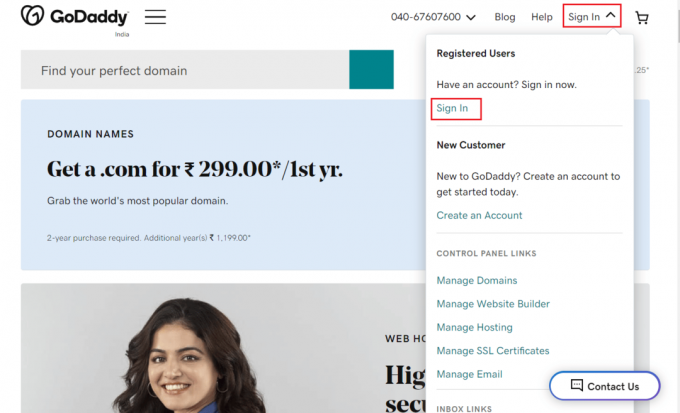
3. Adja meg Felhasználónév vagy ügyfélszám és Jelszó és kattintson rá Bejelentkezés.

4. Ban,-ben Domains szakaszban kattintson a gombra Kezelése a kívánt domain, az alábbiak szerint.
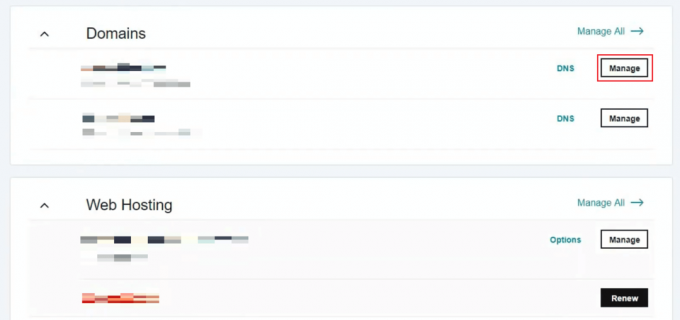
5. Görgessen le az aljára, és kattintson a gombra Domain törlése opció a További beállítások szakasz.

6. Válaszd ki a Igen, hozzájárulok a kiválasztott domainek törléséhez mezőbe, majd kattintson a gombra Folytatni.
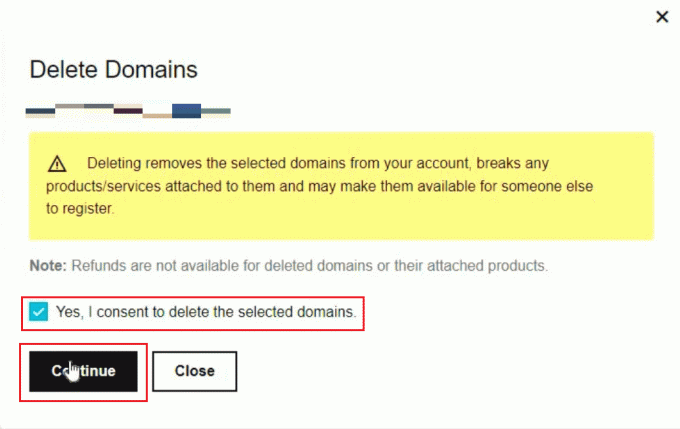
A kiválasztott domaineket sikeresen töröljük.
Olvassa el is: Hogyan lehet törölni az Amazon-fiókját
Hogyan mondhatja le a domain tárhelyét a GoDaddyben?
Az alább felsorolt lépések segítségével könnyedén lemondhatja domain tárhelyét a GoDaddyben.
1. Meglátogatni a GoDaddy Domain Control Center böngészőjében és Bejelentkezés a GoDaddy-fiókodba.
2. Válaszd ki a jelölőnégyzeteket a kívánt domainek törölni szeretné.
3. Kattintson a DNS fület felülről, az alábbiak szerint.

4. Ezután kattintson a gombra DNS törléseTárhely.

5. Válaszd ki a jelölőnégyzetet és erősítse meg lemondását.
6. Végül kattintson a gombra Megment.
Olvassa tovább, hogy megtudja, hogyan törölheti a GoDaddy terméket.
Hogyan változtathatja meg egy domain név tulajdonjogát a GoDaddyben?
A következő lépések segítenek megérteni a GoDaddy-fiókjában lévő domain név tulajdonjogának megváltoztatásának folyamatát.
1. Hozzáférés a saját GoDaddy Domain Control Center böngészőben.
jegyzet: Bejelentkezés fiókjába, ha még nem jelentkezett be.
2. Ellenőrizd adobozok szomszédos a kívánt domainek meg akarja változtatni a tulajdonjogát.
3. Kattintson a Tulajdonjog fület felülről.
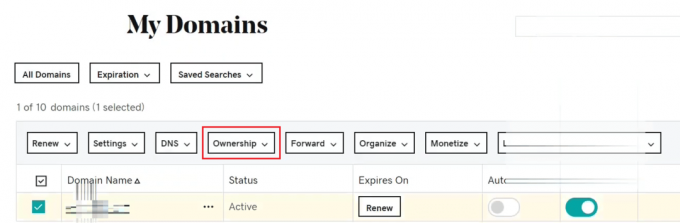
4. Ezután kattintson a gombra Lépjen másik GoDaddy-fiókra.
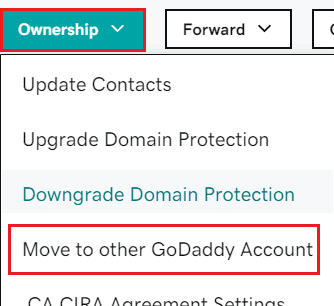
5. Adja meg és erősítse meg a Email azonosító a új tulajdonos.
6. Írd be a Ügyfélszám, ha akarod.
7. Válaszd ki a Igen vagy Nem rádiógomb a kérdéshez: Szeretné átmásolni a jelenlegi domain kapcsolattartási adatait az új fiókba?
jegyzet: Ha megtagadja az elérhetőségi adatok megosztását, meg kell tennie hagyja jóvá a változtatásokat a domain új tulajdonosával.
8. Végül kattintson a gombra Domain átvitele.

Olvassa el is: Hogyan változtathatod meg az e-mail címedet PS4-en?
Hogyan mondhat le egy vásárlást a GoDaddy-n?
Kövesse a következő lépéseket, hogy megtudja, hogyan lehet lemondani a vásárlást a GoDaddy-n.
1. Bejelentkezés GoDaddy-fiókjába, és navigáljon a GoDaddy termékoldal.
2. Görgessen le a Weboldalak+ Marketing részt, és kattintson rá Áruház > Rendelés felülről, a lent látható módon.

3. Kattintson a kívánt sorrendet törölni kívánja a következő rendelési kínálatból.

4. Ezután kattintson a vízszintes hárompontos ikonra mellett Megrendelés teljesítése.
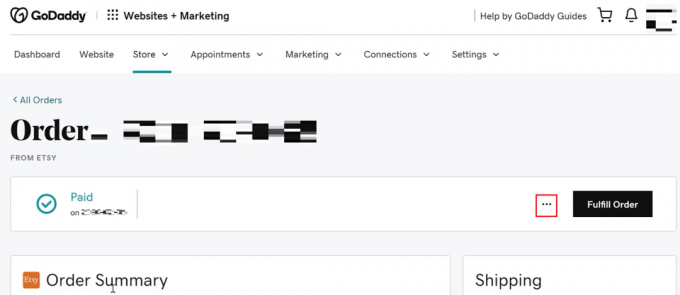
5. Végül kattintson a gombra Megszünteti rendelni és visszaigazolást adni.
Most pedig megtudjuk, hogyan törölhetjük a GoDaddy terméket a következő részben.
Olvassa el is: Az Uber-előzmények törlése
Hogyan törölheti termékét a GoDaddy-n?
Az alább felsorolt lépések elmagyarázzák, hogyan törölhet termékeket a GoDaddy alkalmazásból.
1. Hozzáférés GoDaddy megújítások és számlázás és Bejelentkezés, ha a rendszer kéri.
2. Válassza ki kívánt termékeket majd kattintson rá MegszüntetiMegújítás.

3. Kattintson Termékem törlése.

4. Ezután válassza ki a nyugtázó doboz és kattintson rá Küldjön e-mailt a következő felugró ablakból.
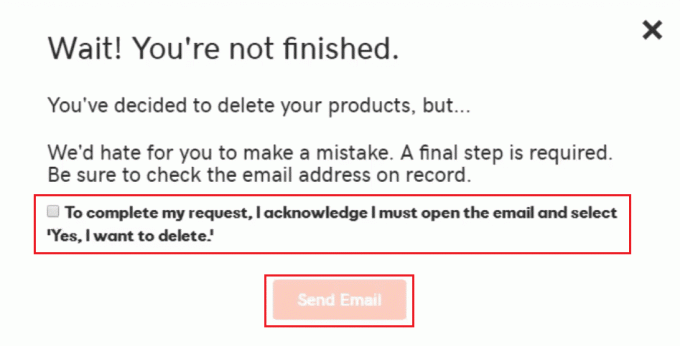
5. Ezután nyissa meg a GoDaddytől kapott levelet, és kattintson a gombra Igen, törölni akarom!

6. Te leszel átirányítva ismét a Megújítások és Számlázás oldalon. Ide kattints Termék törlése a folyamat megerősítéséhez.
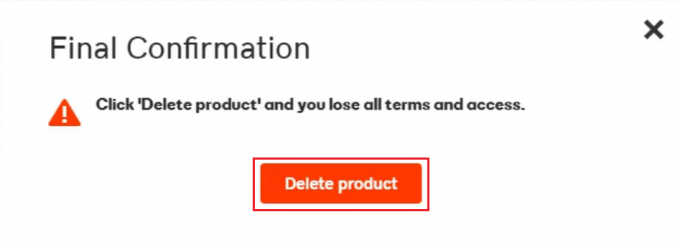
Lemondhat egy Sub-t a GoDaddy-n?
Igen, lemondhatja a GoDaddy előfizetéseit. Olvassa el a következő részt, hogy megtudja, hogyan kell csinálni.
Hogyan mondhat le egy előfizetést a GoDaddy-n?
A következő lépések segítségével lemondhat egy előfizetést a GoDaddy-n.
1. Hozzáférés GoDaddy megújítások és számlázás és Bejelentkezés, ha a rendszer kéri.
2. Válaszd ki a kívánt terméket a listából, majd kattintson a gombra MegszüntetiMegújítás.

3. Kattintson A megújítás megszakítása.

4. Adja meg a megerősítést a gombra kattintva A megújítás megszakítása még egyszer a felugró ablakból.
Olvassa el ezt a cikket a kezdetektől, hogy megértse, hogyan törölheti a GoDaddy terméket.
Olvassa el is: A 20 legjobb domain név generátor
Hogyan változtathatja meg a webhely tulajdonjogát?
Webhelye tulajdonjogának megváltoztatásához át kell ruháznia egy másik tulajdonosra. Ehhez kövesse a következő lépéseket.
1. Bejelentkezés fiókjába, és navigáljon a fiókjába GoDaddy Domain Control Center böngészőben.
2. Válaszd ki a kívánt domainek meg szeretné változtatni a tulajdonjogát a listáról.
3. Kattintson a Tulajdonjog > Áthelyezés másik GoDaddy-fiókba.
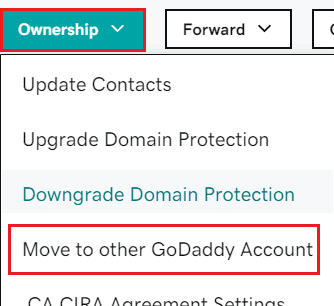
4. Írd be a szükséges részleteket a megfelelő mezőkben.
5. Végül kattintson a gombra Domain átvitele hogy sikeresen módosítsa az adott webhely tulajdonjogát.

Törölheti a GoDaddy webhelyét?
Igen, törölheti GoDaddy webhelyét. Könnyedén törölheti a GoDaddy webhelyet a webhelyéről Fiók beállítások.
Ajánlott:
- Hogyan töltsem le a Kereső megállapodások alkalmazást
- Hogyan léphet ki a GroupMe csevegésből
- Az OfferUp bejegyzésének törlése
- Hogyan törölhetem a lejárt Apple-előfizetéseket
Szóval, reméljük, megértette, hogyan kell törölje a GoDaddy terméket a részletes lépésekkel az Ön segítségére. Bármilyen kérdése van ezzel a cikkel kapcsolatban, vagy bármilyen más témával kapcsolatos javaslatot tehet, amelyről cikket szeretne készíteni. Dobja be őket az alábbi megjegyzések részbe, hogy tudjuk.